excel2010版本首行冻结的教程
2016-12-02
在Excel中录入好数据以后经常需要对Excel的数据进行核对,这个过程中如果一往下拉就会看不见表头导致核对速度变慢。这个时候就需要用到首行冻结的功能,如果不懂的使用首行冻结功能的朋友就一起来学习吧。接下来是小编为大家带来的excel2010版本首行冻结的教程,供大家参考。
excel2010版本首行冻结的教程:
首行冻结步骤1:新建一个Excel表格,打开并录好数据,找到需要冻结的首行或前几行(这里以冻结首行为例,冻结前几行操作类似)
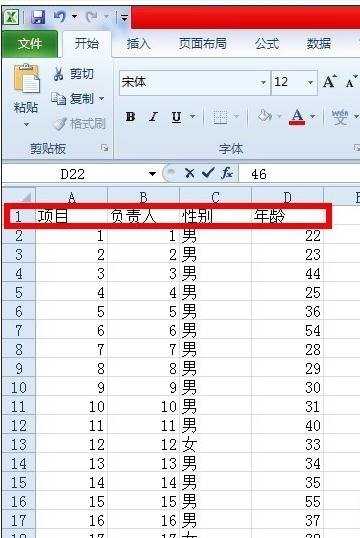
首行冻结步骤2:选中首行的下一行,也就是表格的第二行。
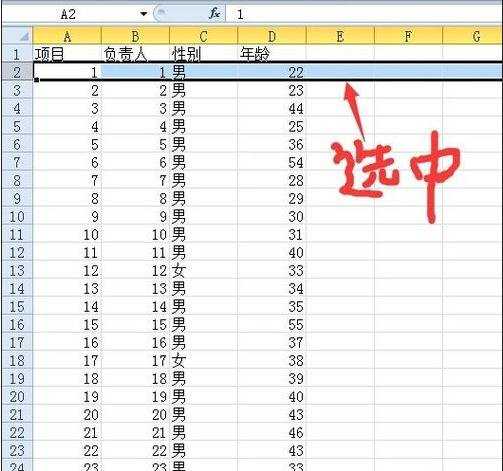
首行冻结步骤3:点击“视图”→“冻结窗格”→“冻结拆分窗格”,设置成功。
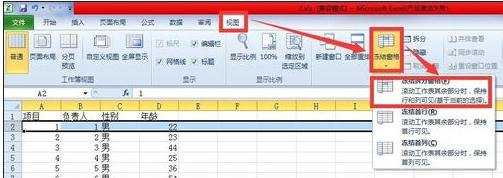
首行冻结步骤4:滑动鼠标滚轮,发现Excel表格首行已经冻结,并且首行下面明显多出一条线。
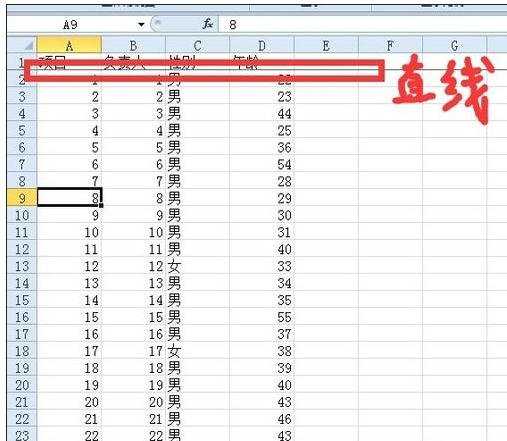
首行冻结步骤5:如果是要冻结Excel表格的前几行(比如4行),那么选中第五行,接下来的操作同2、3、4。
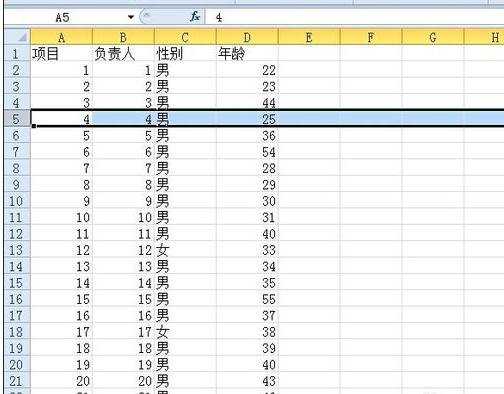
首行冻结步骤6:若要取消冻结,点击“视图”→“冻结窗格”→“取消冻结窗格”即可。
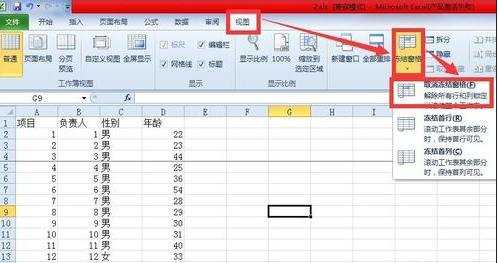
看了excel2010版本首行冻结的教程还看了:
1.excel2010怎么固定首行与首列
2.excel 2010冻结窗口的方法
3.怎么在excel2013中冻结任意行
4.excel2010怎么设置窗口冻结
5.excel怎么冻结首行
6.excel2010怎样固定表头
7.怎么提取excel2013的首行数据